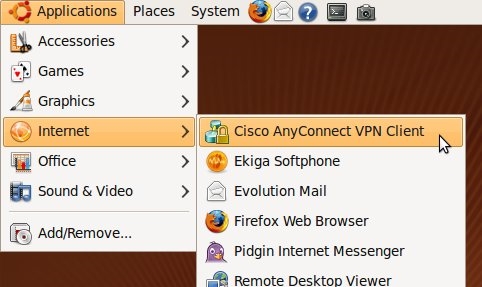Denna sida kommer att ägnas helt åt Netis WF2780-routern. Jag berättar lite om själva enheten, jag visar hur du ansluter och konfigurerar den. Och du kan lämna din feedback på Netis WF2780, ställa frågor och dela information i kommentarerna.

Netis WF2780 är en billig dualband-router. Det betyder att den har stöd för 802.11ac-standarden och kan distribuera Wi-Fi vid 5 GHz. Tack vare detta kan vi få snabbare trådlösa hastigheter. Naturligtvis, om dina enheter stöder den nya standarden. Jag tittade på priserna och det visar sig att Netis WF2780-routern inte är den billigaste bland konkurrenterna med dubbla band. Men det är definitivt den billigaste dualband-routern med gigabit-portar.
WF2780 har riktigt gigabit-portar (LAN och WAN). Och det finns routrar på marknaden som stöder 5 GHz-nätverk, men deras portar är begränsade till en hastighet på 100 Mbps. Som kraftigt begränsar eller helt begränsar kapaciteten i 802.11ac-standarden. Att köpa en router med dubbla band utan gigabit-portar är en kontroversiell fråga. Det är på grund av detta som Netis WF2780 ser fördelaktigt ut mot konkurrenternas bakgrund i detta prisklass.
När det gäller andra egenskaper, det vill säga stöd för IPTV, trådlöst nätverkshastighet upp till 300 Mbps vid 2,4 GHz och upp till 867 Mbps i 5 GHz-intervallet, porthastighet 1 Gbps, 4 antenner med en effekt på 5 dBi vardera (två för 5 GHz och två för 2,4 GHz). Stöd för alla populära standarder, protokoll och funktioner.
Routeröversikt
Förutom standarduppsättningen (manuell, strömkabel, nätadapter) innehåller satsen också ett stativ. Eftersom routern är installerad vertikalt. Det är väldigt enkelt att installera på stativet. Förresten, ett stativ med gummifötter. Tack vare detta står den stadigt på bordet.

Hela routern är gjord av svart plast. Byggnaden är bra. På framsidan finns indikatorer (de är gröna) och på baksidan finns knappar och portar.

Det finns hål för väggmontering. Icke-avtagbara antenner. Men de viker och vänder. Du kan till och med installera routern horisontellt om det behövs. Det är sant att det inte är särskilt stabilt. Eftersom den är konstruerad för att installeras med stativ.

Jag tror att du kan gå till instruktionerna för anslutning och konfigurering.
Hur ansluter och konfigurerar jag Netis WF2780?
Tack vare det enkla och flerspråkiga webbgränssnittet bör det inte finnas några problem med konfigurationen. Men vi kommer att titta på de grundläggande inställningarna: gå in på kontrollpanelen, ställa in anslutningen till leverantören, Wi-Fi-nätverket och lösenordet.
Om något går fel under installationsprocessen kan du alltid återställa routern och börja om. För att återställa inställningarna på Netis WF2780, håll ner standardknappen i 10 sekunder.

Först måste du ansluta allt. Om du har en stationär dator eller bärbar dator (med en Ethernet-port), rekommenderar jag att du vid anslutningstillfället ansluter till Netis WF2780 med en nätverkskabel. Anslut också Internet till WAN-porten (från leverantören). Anslut nätadaptern och anslut den till ett eluttag.

Om det inte är möjligt att ansluta enheterna via kabel, anslut sedan till Wi-Fi-nätverket, vilket kommer att visas direkt efter att routern startar. Dess namn kommer att vara: "netis_2.4G_ de sista sex siffrorna i MAC-adressen". MAC-adressen anges på en klistermärke som är limmad på själva routern. Det kan också finnas ett nätverk "* _5G_ *".
Fabrikslösenord för Wi-Fi-nätverk: Lösenord.

Efter anslutning kan status vara utan internetåtkomst. Detta beror på att du inte har konfigurerat din router ännu och den inte har anslutit till din ISP.
Öppna sedan vilken webbläsare som helst och gå tillhttp://netis.cc... Jag skrev om detta i detalj i artikeln: hur man anger inställningarna för en Netis-router.
Kontrollpanelen öppnas. Jag rekommenderar att du ändrar språk direkt.

På denna startsida kan du göra allmänna inställningar.
Internetanslutningstyp
Du måste välja vilken typ av anslutning som din internetleverantör använder och om nödvändigt ställa in andra parametrar. Du kan kontrollera denna information med din leverantör. Jag har till exempel "Dynamic IP". När du väljer den här anslutningen behöver du inte konfigurera något annat.
Om leverantören binder med MAC-adress markerar du rutan "Clone MAC". Förutsatt att routern är ansluten med en kabel till den dator som Internet är ansluten till. Eller skriv ner MAC-adressen manuellt.
Trådlös installation
I det här avsnittet kan du ändra Wi-Fi-nätverksnamnet och lösenordet för båda banden. Lösenordet måste innehålla minst 8 tecken. Bättre att bara använda engelska bokstäver och siffror. Du kan när som helst ändra lösenordet för Wi-Fi-nätverket.

Om Internet efter att ha sparat inställningarna börjar fungera har du konfigurerat allt korrekt. Ett Wi-Fi-nätverk kommer också att visas med det namn du ställt in. Och för att ansluta till det måste du använda det inställda lösenordet.
Naturligtvis är det inte alla inställningar för denna router. Klicka på knappen "Avancerat".

En sida öppnas med många avsnitt där du kan anpassa vad du vill. I avsnittet "Nätverk" - "WAN" kan du till exempel konfigurera anslutningen till leverantören. Om du inte gör det på sidan "Snabbinställning".

Förresten, Netis WF2780 kan fungera i olika lägen: åtkomstpunkt, repeater, AP + WDS, WDS, klient (mottagare). Jag har redan skrivit hur man konfigurerar denna router i repeater-läge: Netis-router som en repeater, en Wi-Fi-nätverksrepeater.

Det finns många inställningar, men det är inte alls svårt att förstå dem. Mycket enkel och intuitiv kontrollpanel.
Jag råder dig också att ställa in ett lösenord som skyddar inställningarna för vår router. För att göra detta, öppna avsnittet "System" - "Lösenord".
Ange ett namn. Till exempel admin. Och två gånger lösenordet (vilket är önskvärt att omedelbart skriva ner någonstans).

Nu när du anger inställningarna måste du logga in.

Allt, kontrollpanelen är tillförlitligt skyddad. Och ingen utom du kommer åt inställningarna.
Om du redan har köpt den här routern, glöm inte att lämna din recension för Netis WF2780. Du kan också ställa frågor. Om du stöter på något problem kommer jag att försöka hjälpa till.